Thời gian gần đây, phiên bản Windows 8 dành cho các nhà phát triển (Windows 8 Developer Preview) đã chính thức được ra mắt, với một số ít tính năng và giao diện người dùng được cải tiến.Tuy nhiên nhiều người sau khi trải nghiệm xong hệ điều hành mới này lại muốn gỡ bỏ nó khỏi hệ thống của mình. Bản Developer Build chủ yếu dành cho các nhà phát triển để viết những ứng dụng mới cho Windows và kiểm tra, khắc phục các vẫn đề tương thích.
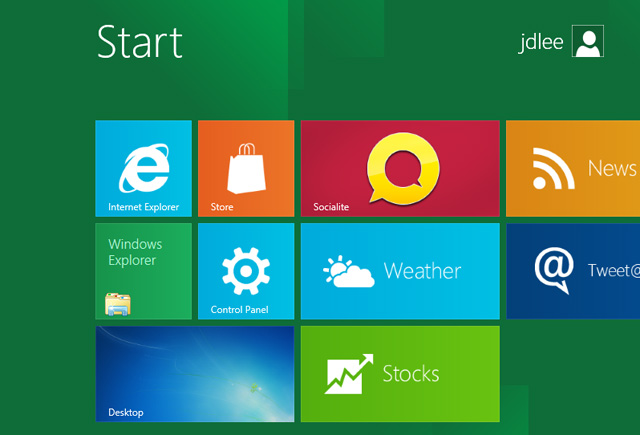
Nếu bạn đang dùng thử Windows 8 và bây giờ muốn gỡ bỏ cài đặt hoặc loại bỏ nó khỏi hệ thống của mình, có một số lưu ý cần làm trước khi bắt đầu quá trình này.
Đầu tiên, khuyến cáo bạn nên loại bỏ hoặc ngắt kết nối tài khoản Windows Live và tiến hành tạo bản sao lưu những file/folder quan trọng của mình ra một thiết bị lưu trữ gắn ngoài. Nếu cài đặt Windows 8 dual boot cùng Windows 7, bạn có thể dễ dàng remove Windows 8 khỏi hệ thống của mình bằng cách format lại ổ đĩa cài đặt nó. Tuy nhiên tùy chọn khởi động kép (yêu cầu bạn lựa chọn hệ điều hành để khởi động) trong menu Advance Boot Options phải được loại bỏ bằng tay.
Bài viết sau sẽ hướng dẫn các bạn cách loại bỏ Windows 8 một cách triệt để và an toàn khi dual boot Windows 8 với bất kỳ OS nào.
Để bắt đầu, bạn hãy đăng nhập vào Windows 8 và di chuyển toàn bộ file/thư mục quan trọng ra thiết bị lưu trữ ngoài hay vị trí khác. Sau đó khởi động lại hệ thống, chọn Windows 7 từ tùy chọn boot.
Sau khi đăng nhập vào Windows 7, mở My Computer, kích chuột phải vào ổ cài Windows 8, chọn Format. Đánh dấu vào mục Quick Format rồi ấn Start để bắt đầu:
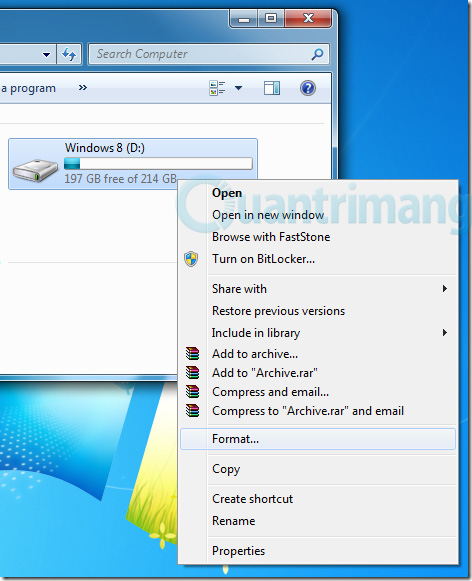
Khi đã format xong, bạn cần loại bỏ tùy chọn Windows 8 Developer Preview từ menu Advanced Boot Options. Để làm điều này, đòi hỏi bạn cần sử dụng lệnh BCDEdit để sửa đổi hoặc loại bỏ Windows 8 Developer Preview khỏi mục boot. Tuy nhiên nếu không muốn giao diện dòng lệnh, bạn có thể dùng tiện ích BOOTICE.
BOOTICE có dạng portable, là một tiện ích của Windows cho phép bạn chỉnh sửa file Boot Configuration Data từ giao diện đơn giản.
Tải về BOOTICE tại đây.
Khởi động file BOOTICE.EXE và chọn tab BCD Edit. Chọn tùy chọn The System BCD sau đó kích vào nút View / Edit.
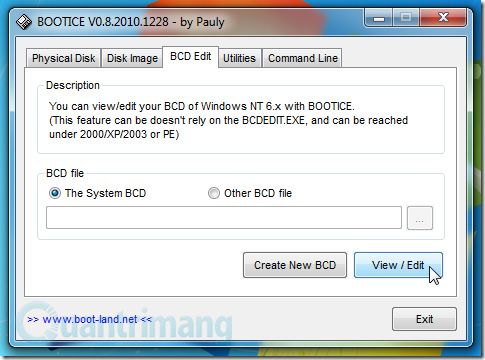
Trình biên tập BCD sẽ được mở ra, chọn Windows Developer Preview từ thanh bên trái và ấn Del để xóa mục Windows Developer Preview từ menu Advance Boot Options.
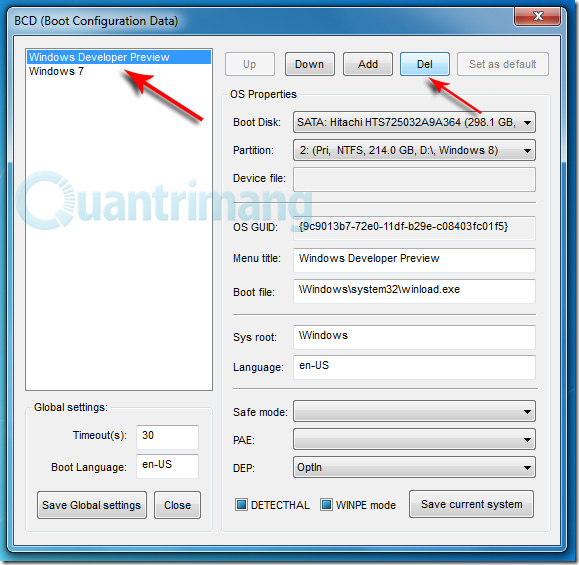
Ngoài ra bạn cũng có thể thực hiện các bước tương tự để loại bỏ Windows 8 Server Developer Preview từ hệ thống của mình. Sau khi format ổ đĩa cài Windows 8 Server mở trình biên tập BCD và xóa mục Windows Server Developer Preview trong file BCD.
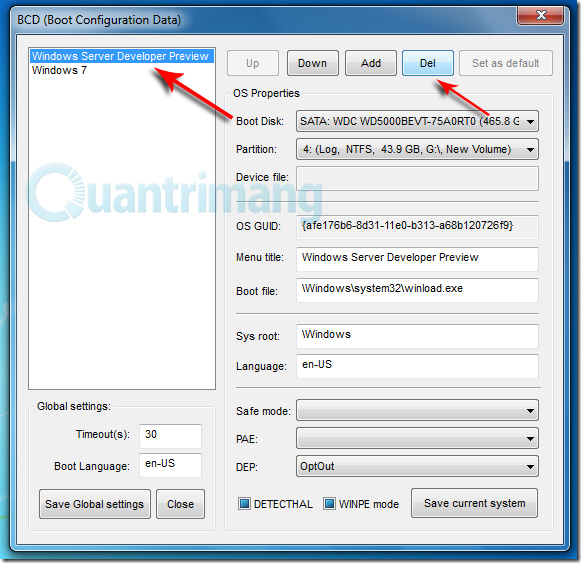
Người dùng cần lưu ý rằng hiện Windows 8 chưa cho phép nâng cấp lên từ Windows 7, vì vậy nếu muốn trải nghiệm hệ điều hành mới này bạn cần dùng một trong những cách như cài đặt trên VirtualBox hay Thiết lập hệ thống dualboot Windows 7 và Windows 8 ...
 Công nghệ
Công nghệ  AI
AI  Windows
Windows  iPhone
iPhone  Android
Android  Học IT
Học IT  Download
Download  Tiện ích
Tiện ích  Khoa học
Khoa học  Game
Game  Làng CN
Làng CN  Ứng dụng
Ứng dụng 



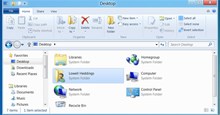



 Windows 11
Windows 11  Windows 10
Windows 10  Windows 7
Windows 7  Windows 8
Windows 8  Cấu hình Router/Switch
Cấu hình Router/Switch 









 Linux
Linux  Đồng hồ thông minh
Đồng hồ thông minh  macOS
macOS  Chụp ảnh - Quay phim
Chụp ảnh - Quay phim  Thủ thuật SEO
Thủ thuật SEO  Phần cứng
Phần cứng  Kiến thức cơ bản
Kiến thức cơ bản  Lập trình
Lập trình  Dịch vụ công trực tuyến
Dịch vụ công trực tuyến  Dịch vụ nhà mạng
Dịch vụ nhà mạng  Quiz công nghệ
Quiz công nghệ  Microsoft Word 2016
Microsoft Word 2016  Microsoft Word 2013
Microsoft Word 2013  Microsoft Word 2007
Microsoft Word 2007  Microsoft Excel 2019
Microsoft Excel 2019  Microsoft Excel 2016
Microsoft Excel 2016  Microsoft PowerPoint 2019
Microsoft PowerPoint 2019  Google Sheets
Google Sheets  Học Photoshop
Học Photoshop  Lập trình Scratch
Lập trình Scratch  Bootstrap
Bootstrap  Năng suất
Năng suất  Game - Trò chơi
Game - Trò chơi  Hệ thống
Hệ thống  Thiết kế & Đồ họa
Thiết kế & Đồ họa  Internet
Internet  Bảo mật, Antivirus
Bảo mật, Antivirus  Doanh nghiệp
Doanh nghiệp  Ảnh & Video
Ảnh & Video  Giải trí & Âm nhạc
Giải trí & Âm nhạc  Mạng xã hội
Mạng xã hội  Lập trình
Lập trình  Giáo dục - Học tập
Giáo dục - Học tập  Lối sống
Lối sống  Tài chính & Mua sắm
Tài chính & Mua sắm  AI Trí tuệ nhân tạo
AI Trí tuệ nhân tạo  ChatGPT
ChatGPT  Gemini
Gemini  Điện máy
Điện máy  Tivi
Tivi  Tủ lạnh
Tủ lạnh  Điều hòa
Điều hòa  Máy giặt
Máy giặt  Cuộc sống
Cuộc sống  TOP
TOP  Kỹ năng
Kỹ năng  Món ngon mỗi ngày
Món ngon mỗi ngày  Nuôi dạy con
Nuôi dạy con  Mẹo vặt
Mẹo vặt  Phim ảnh, Truyện
Phim ảnh, Truyện  Làm đẹp
Làm đẹp  DIY - Handmade
DIY - Handmade  Du lịch
Du lịch  Quà tặng
Quà tặng  Giải trí
Giải trí  Là gì?
Là gì?  Nhà đẹp
Nhà đẹp  Giáng sinh - Noel
Giáng sinh - Noel  Hướng dẫn
Hướng dẫn  Ô tô, Xe máy
Ô tô, Xe máy  Tấn công mạng
Tấn công mạng  Chuyện công nghệ
Chuyện công nghệ  Công nghệ mới
Công nghệ mới  Trí tuệ Thiên tài
Trí tuệ Thiên tài